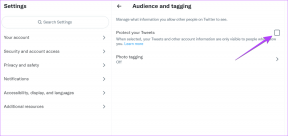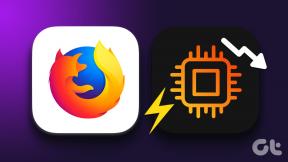3 วิธีในการปิดการใช้งาน Whatsapp Calling
เบ็ดเตล็ด / / November 28, 2021
WhatsApp เป็นแอปพลิเคชั่นที่ใช้กันอย่างแพร่หลายซึ่งอนุญาตให้ผู้ใช้ส่งข้อความ สื่อ วิดีโอ และแม้แต่โทรผ่านอินเทอร์เน็ต ซึ่งหมายความว่า หากคุณเชื่อมต่อกับ WI-FI หรือข้อมูลมือถือ คุณจะสามารถโทร WhatsApp ฟรีไปยังผู้ติดต่อ WhatsApp ของคุณได้อย่างง่ายดาย แอปพลิเคชั่นนี้ยอดเยี่ยมมากหากคุณต้องการประหยัดค่าโทรศัพท์มือถือและโทร WhatsApp ฟรี ก่อนหน้านี้ WhatsApp เคยมีฟีเจอร์การโทรปกติที่อนุญาตให้ผู้ใช้โทรหาผู้ติดต่อโดยตรงจาก WhatsApp อย่างไรก็ตาม เมื่อ WhatsApp มาพร้อมกับคุณสมบัติการโทร VoIP ก็จะลบคุณสมบัติการโทรปกติออกไป คุณอาจต้องการเรียนรู้ วิธีปิดการใช้งานการโทร WhatsApp. ดังนั้น ในบทความนี้ เราจะแสดงให้คุณเห็นว่าคุณสามารถปิดใช้งานการโทรด้วยเสียงของ WhatsApp ได้อย่างง่ายดายได้อย่างไร

สารบัญ
- จะปิดการใช้งาน Whatsapp Calling ได้อย่างไร?
- 3 วิธีในการปิดใช้งานการโทรด้วยเสียงบน WhatsApp
- วิธีที่ 1: ดาวน์โหลด WhatsApp เวอร์ชันเก่า
- วิธีที่ 2: ใช้แอปของบุคคลที่สาม
- วิธีที่ 3: ปิดเสียงการโทร WhatsApp
- คำถามที่พบบ่อย (FAQ)
จะปิดการใช้งาน Whatsapp Calling ได้อย่างไร?
สาเหตุหลักในการปิดใช้งานการโทร WhatsApp คือคุณอาจมีผู้ติดต่อจำนวนมากใน WhatsApp และอาจได้รับสายจำนวนมากเป็นประจำ ดังนั้น คุณอาจต้องการบล็อกการโทรเหล่านี้บางส่วน อย่างไรก็ตาม WhatsApp ไม่มีคุณสมบัติใด ๆ สำหรับการบล็อกการโทร
3 วิธีในการปิดใช้งานการโทรด้วยเสียงบน WhatsApp
นี่คือวิธีการบางอย่างที่คุณสามารถใช้เพื่อ ปิดใช้งานการโทรด้วยเสียงบน WhatsApp:
วิธีที่ 1: ดาวน์โหลด Old เวอร์ชั่นของ WhatsApp
ในวิธีนี้ คุณสามารถดาวน์โหลด WhatsApp เวอร์ชันเก่าได้เนื่องจากเวอร์ชันก่อนหน้าไม่มี VoIP คุณสมบัติการโทร WhatsApp อย่างไรก็ตาม ตรวจสอบให้แน่ใจว่าคุณได้สำรองข้อมูลการแชท WhatsApp ทั้งหมดของคุณก่อนที่จะถอนการติดตั้งเวอร์ชันล่าสุดจากโทรศัพท์ของคุณ
1. เปิด WhatsApp บนโทรศัพท์ของคุณ
2. มุ่งหน้าสู่ การตั้งค่า.
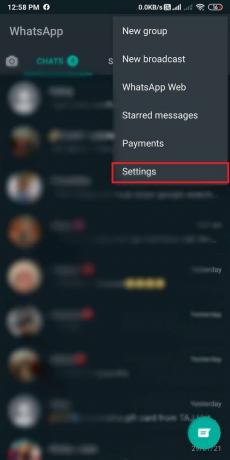
3. แตะที่ การตั้งค่าแชท จากนั้นแตะที่ สำรองข้อมูลแชท.
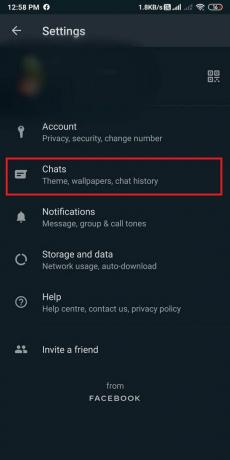

4. แตะที่ 'สำรอง' เพื่อเริ่มสำรองข้อมูลแชท

5. หลังจากสำรองข้อมูลแชทของคุณแล้ว คุณสามารถ ถอนการติดตั้ง WhatsApp ปัจจุบัน และดาวน์โหลด WhatsApp เวอร์ชันเก่าจาก ที่นี่.
6. ติดตั้งเวอร์ชันเก่าบนโทรศัพท์ของคุณและป้อนหมายเลขของคุณ
7. ตรวจสอบให้แน่ใจว่าคุณแตะที่ 'คืนค่า’ สำหรับกู้คืนแชท สื่อ วิดีโอบน WhatsApp ทั้งหมด
8. ในที่สุด การโทร WhatsApp จะถูกปิดใช้งาน
วิธีที่ 2: ใช้แอปของบุคคลที่สาม
คุณสามารถใช้แอปพลิเคชันของบริษัทอื่นได้หากต้องการปิดใช้งานการโทร WhatsApp คุณสามารถใช้ แอปพลิเคชัน GBWhatsAppซึ่งเป็นเวอร์ชันแก้ไขของ WhatsApp อย่างเป็นทางการซึ่งมีคุณสมบัตินับร้อยที่คุณไม่ได้รับจาก WhatsApp อย่างเป็นทางการ คุณสามารถใช้ GBWhatsApp แทน WhatsApp อย่างเป็นทางการเมื่อคุณได้รับฟีเจอร์เพื่อซ่อนเครื่องหมายสีน้ำเงิน เปลี่ยน ธีมและแบบอักษร ลบข้อความที่ส่ง และที่สำคัญที่สุด คุณสามารถปิดการใช้งานการโทรด้วยเสียงบน GBWhatsApp.
1. ขั้นตอนแรกคือการ สำรองข้อมูลการแชท WhatsApp ทั้งหมดของคุณ เพื่อให้คุณสามารถกู้คืนได้อย่างรวดเร็วในแอปพลิเคชัน GBWhatsApp หากต้องการสำรองข้อมูล ให้เปิด WhatsApp แล้วไปที่ ตั้งค่า > แชท > สำรองข้อมูลแชท จากนั้นแตะที่ สำรอง ปุ่มเพื่อเริ่มสำรองการแชททั้งหมดของคุณไปยัง Google Drive

2. ตอนนี้ดาวน์โหลด GBWhatsApp. อย่างไรก็ตาม หากคุณไม่สามารถติดตั้งแอปพลิเคชันบนโทรศัพท์ของคุณได้ คุณจะต้องอนุญาตการติดตั้งจาก ไม่รู้แหล่งที่มา บนโทรศัพท์ของคุณ สำหรับสิ่งนี้ ให้ไปที่ การตั้งค่า > ความปลอดภัย > แหล่งที่มาที่ไม่รู้จัก

3. หลังจากติดตั้งแล้ว เสร็จสิ้นขั้นตอนการลงทะเบียน และ คืนค่าการสำรองข้อมูล เพื่อกู้คืนแชท สื่อ และไฟล์อื่นๆ ทั้งหมดของคุณ
4. มุ่งหน้าสู่ การตั้งค่า ในแอปพลิเคชัน GBWhatsApp โดยแตะที่ สามจุดแนวตั้ง ที่มุมขวาบนของหน้าจอเพื่อเข้าถึง การตั้งค่า.
5. แตะที่ การตั้งค่า GB. ตอนนี้เลือก 'MODS อื่น ๆ' ตัวเลือกภายใต้การตั้งค่า GB

6. เลื่อนลงและเลือกตัวเลือกของ 'ปิดการใช้งานการโทร. ' การดำเนินการนี้จะปิดใช้งานการโทรด้วยเสียงและวิดีโอทั้งหมดจาก WhatsApp ของคุณ
ในที่สุด คุณจะไม่ได้รับสาย WhatsApp อีกต่อไป GBWhatsApp จะจำกัดการโทรด้วยเสียงหรือวิดีโอขาเข้าทั้งหมดบน WhatsApp
ยังอ่าน: วิธีบันทึกวิดีโอ WhatsApp และการโทรด้วยเสียง
วิธีที่ 3: ปิดเสียงการโทร WhatsApp
เนื่องจาก WhatsApp ไม่มีคุณสมบัติในตัวเพื่อปิดใช้งานการโทร WhatsApp คุณจึงสามารถ ปิดเสียงการโทรเข้าหรือวิดีโอคอลของ WhatsApp ของคุณ. ทำตามขั้นตอนด้านล่างเพื่อปิดเสียงการโทร WhatsApp ของคุณ:
1. เปิด WhatsApp บนโทรศัพท์ของคุณ
2. แตะที่ สามจุดแนวตั้ง ที่มุมขวาบนเพื่อเข้าถึง การตั้งค่า.
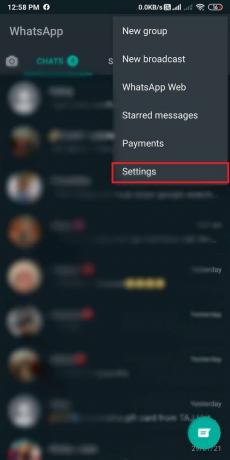
3. ตอนนี้แตะที่ การแจ้งเตือน ส่วน. ถัดไป เลื่อนลงแล้วแตะที่ ริงโทน และเลือก'ไม่มี‘.
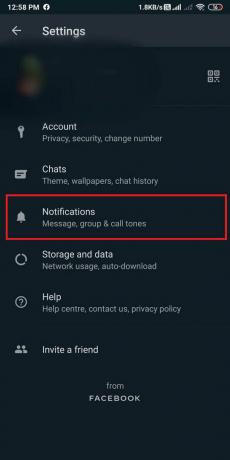

4. สุดท้ายคุณสามารถแตะที่ สั่น และ ปิดมัน.

ด้วยวิธีนี้ คุณสามารถปิดเสียงการโทร WhatsApp ทั้งหมดของคุณได้ ทีเมธอดจะไม่ปิดใช้งานการโทร WhatsApp แต่จะปิดเสียงการโทรเข้า WhatsApp ทั้งหมดของคุณ
คำถามที่พบบ่อย (FAQ)
ไตรมาสที่ 1 ฉันจะปิดการใช้งานการโทร WhatsApp ได้อย่างไร
คุณสามารถปิดใช้งานการโทร WhatsApp ได้อย่างง่ายดายโดยดาวน์โหลดแอปพลิเคชัน GBWhatsApp หรือดาวน์โหลดเวอร์ชันก่อนหน้าของ WhatsApp อย่างเป็นทางการ คุณสามารถปฏิบัติตามวิธีการที่เราได้กล่าวถึงในคู่มือนี้ได้อย่างง่ายดาย
ไตรมาสที่ 2 ฉันจะปิดการโทร WhatsApp บนโทรศัพท์ Android ได้อย่างไร
หากคุณต้องการปิดการโทร WhatsApp บนโทรศัพท์ Android ของคุณ จากนั้นคุณสามารถปิดเสียงการแจ้งเตือนสำหรับการโทรเข้า WhatsApp ทั้งหมดของคุณ สำหรับสิ่งนี้ ไปที่การตั้งค่า WhatsApp>การแจ้งเตือน เพื่อปิดเสียงแจ้งเตือน
ไตรมาสที่ 3 ฉันจะหยุดการโทร WhatsApp โดยไม่ปิดกั้นได้อย่างไร
คุณสามารถปิดเสียงการแจ้งเตือนเมื่อมีสายเรียกเข้าสำหรับผู้ติดต่อแต่ละคนในโทรศัพท์ของคุณ สำหรับสิ่งนี้ ให้เปิดการสนทนาของคุณกับผู้ติดต่อของคุณใน WhatsApp แล้วแตะที่ชื่อผู้ติดต่อ ไปที่การแจ้งเตือนที่กำหนดเองและปิดเสียงการแจ้งเตือนสำหรับผู้ติดต่อรายนั้น
ที่แนะนำ:
- จะโพสต์หรืออัปโหลดวิดีโอขนาดยาวในสถานะ Whatsapp ได้อย่างไร
- 3 วิธีในการส่งไฟล์วิดีโอขนาดใหญ่บน WhatsApp
- วิธีคืนค่าการสำรองข้อมูล Whatsapp จาก Google Drive ไปยัง iPhone
- วิธีค้นหาบน Google โดยใช้รูปภาพหรือวิดีโอ
เราหวังว่าบทความนี้จะเป็นประโยชน์และคุณสามารถ ปิดการใช้งานการโทร WhatsApp บนโทรศัพท์ Android ของคุณ หากคุณชอบคำแนะนำนี้ โปรดแจ้งให้เราทราบในความคิดเห็นด้านล่าง